电脑开机无法正常显示桌面只能看到输入法如何解决
更新日期:2024-03-22 05:21:44
来源:转载
手机扫码继续观看

有时候会在电脑中遇到一些问题,这是很正常的。有一位用户在电脑开机后,发现无法显示正常的桌面,只能看到输入法的工具条、状态栏。对于上述的情况,我们应该如何解决呢?在下面的内容中,我们要和大家分享该问题的解决方法。
推荐:电脑最新系统下载
1、按ctrl+alt+del组合键,并打开任务管理器;

2、点击菜单栏中的“文件”——“新建任务”;

3、点击“浏览”,到C盘的Windows文件夹下,选中regedit.exe,点击打开;

4、打开注册表编辑器后,依次展开:HKEY_LOCAL_MACHINE\SOFTWARE\Microsoft\Windows NT\CurrentVersion\Winlogon,在右侧找到Shell和AutoRestartShell;
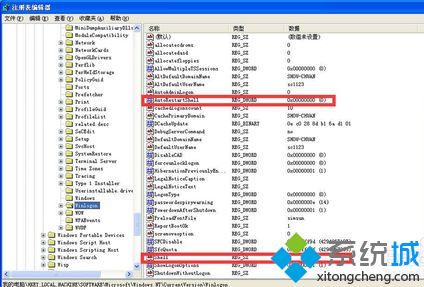
5、双击打开AutoRestarthell,把数值修改为1;
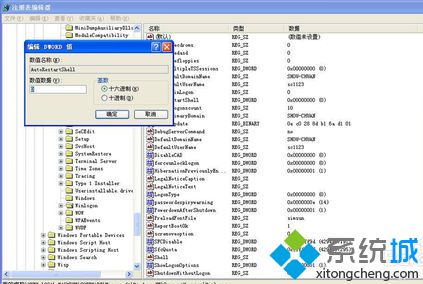
6、同样打开Shell,将其数值修改为explorer.exe,然后重启电脑。
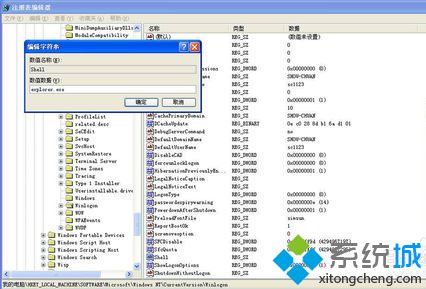
通过上述的方法,我们可以解决电脑开机无法正常显示桌面,只能看到输入法工具栏的问题。
该文章是否有帮助到您?
常见问题
- monterey12.1正式版无法检测更新详情0次
- zui13更新计划详细介绍0次
- 优麒麟u盘安装详细教程0次
- 优麒麟和银河麒麟区别详细介绍0次
- monterey屏幕镜像使用教程0次
- monterey关闭sip教程0次
- 优麒麟操作系统详细评测0次
- monterey支持多设备互动吗详情0次
- 优麒麟中文设置教程0次
- monterey和bigsur区别详细介绍0次
系统下载排行
周
月
其他人正在下载
更多
安卓下载
更多
手机上观看
![]() 扫码手机上观看
扫码手机上观看
下一个:
U盘重装视频












